Brother HL-L8350CDWT Color Printer Guide d'installation rapide
PDF
ダウンロード
ドキュメント
HL-L8250CDN / HL-L8350CDW / HL-L8350CDWT Guide d'installation rapide Les derniers manuels sont disponibles sur le Centre de Solutions Brother (Brother Solutions Center) : http://solutions.brother.com/. Tous les modèles ne sont pas offerts dans tous les pays. Version 0 CAN-FRE Déballez l'appareil et vérifiez ses composantes Lisez d'abord le Guide de sécurité du produit, puis le Guide d'installation rapide pour connaître la procédure d'installation adéquate. Unité du tambour (pre-installé) Collecteur de toner usé (pre-installé) Cartouches de toner (Noir, cyan, magenta et jaune; pre-installées) 1 2 Cordon d'alimentation Guide d'installation rapide CD-ROM Guide de sécurité du produit Courroie (pré-installée) REMARQUE : • Les composants compris dans la boîte et la prise du cordon d'alimentation peuvent être différents selon votre pays. • Les illustrations dans ce Guide d'installation rapide sont basées d'après le modèle HL‑L8350CDW. • Vous devez acheter le câble d'interface correspondant à l'interface dont vous souhaitez vous servir : Câble USB Nous vous recommandons d’utiliser un câble USB 2.0 (type A/B) dont la longueur ne dépasse pas 6 pieds (2 mètres). Câble réseau Utilisez un câble à paires torsadées de Catégorie 5 (ou une version ultérieure) pour le réseau Ethernet rapide 10BASE-T ou 100BASE-TX. Enlevez le matériel d'emballage de l'appareil 1 3 2 4 1 3 2 Chargez des feuilles dans le bac Réglez les guide-papier. 3 Branchez le cordon d'alimentation et démarrez l'appareil L'écran ACL de l'appareil indique Ready (Prêt). c Allez à l'étape 4 L'écran ACL de l'appareil indique Setup Wi-Fi? (Config. Wi-Fi?). c Allez à l'étape 4 Choisissez votre langue REMARQUE : Veuillez coller les étiquettes incluses dans la boîte sur les noms correspondants du panneau de contrôle. 5 5 Configuration sans fil pour les modèles de réseau local sans fil seulement Si l'écran ACL de l'appareil indique Setup Wi-Fi? (Config. Wi-Fi?) après le démarrage, effectuez les actions suivantes : (Pour modifier la langue) Appuyez sur b pour sélectionner No (Non), puis revenez à l'étape 4 . 1. Appuyez sur a ou b pour afficher General Setup (Prog. Général), puis appuyez sur OK. 2. 3. Appuyez sur OK pour sélectionner Local Language (Langue locale). (Pour connecter votre ordinateur) Appuyez sur b to select No (Non), puis allez à l'étape 6 . Appuyez sur a ou b pour sélectionner votre langue, puis appuyez sur OK. Pour aller à l'étape 6 . (Pour connecter votre appareil mobile) Appuyez sur a pour sélectionner Yes (Oui), puis allez à l'impression avec votre appareil mobile à l'étape 6 . 6 Configuration à l'aide d'un CD-ROM (Windows®) Suivez les instructions à l'écran jusqu'à ce que l'écran Type de branchement s'affiche. Pour la connexion USB Pour la connexion au réseau câblé Suivez les instructions à l'écran pour poursuivre l'installation. Terminer Connectez d'abord un câble réseau. Pour une connexion réseau sans fil REMARQUE : Si la connexion ne se produit pas, recommencez cette étape. Connexion réseau sans fil [Recommandé] Servez-vous temporairement d'un câble USB pour une installation facile. [Option] Sélectionnez si vous n'avez pas de câble USB. Suivez les instructions à l'écran pour poursuivre l'installation. Terminer REMARQUE : Si la connexion ne se produit pas, recommencez cette étape. Configuration sans CD-ROM (Windows® sans lecteur CD-ROM ou Macintosh) Téléchargez le lecteur et le progiciel à partir du Centre de solutions Brother (Brother Solutions Center). (Pour Windows®) solutions.brother.com/windows (Pour Macintosh) solutions.brother.com/mac Imprimez en vous servant de votre appareil mobile Imprimez à partir de vos appareils mobiles avec notre application gratuite « Brother iPrint&Scan ». 1. Connectez l'appareil et le point d'accès/routeur sans fil du réseau local à partir du panneau de configuration de l'appareil. Select Method Setup Wizard Sélect. méthode Assist config. 2. Appuyez sur OK WLAN Enable? a On b Off Appuyez sur a pour sélectionner On (Marche) Sélectionnez le SSID spécifié, puis saisissez le code réseau. Activer WLAN ? a Marche b Arrêt Téléchargez « Brother iPrint&Scan » pour commencer à utiliser votre appareil avec des appareils mobiles. solutions.brother.com/ips Terminer ">
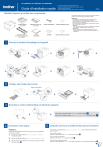
公開リンクが更新されました
あなたのチャットの公開リンクが更新されました。